在宅で月10万稼いで在宅起業するまでのプロセスを発信中!
今回は、私がWordPressでこのブログを立ち上げた手順について
共有したいと思います。
・ブログ初心者でどうやって立ち上げていいか分からない
・簡単にブログを作りたい
・ブログでアフィリエイトに挑戦したい
・ブログで副業に挑戦したい
このようなお悩みを抱えてる方の参考になれば嬉しいです!
私のような専業主婦で完全初心者の方にもわかりやすく解説するので
ぜひ最後まで読んでいってくださいね!
WordPressとは
WordPressとは、一言で言うと
ブログの運営を楽に行えるソフトウェアです。
WordPressを利用することで、サイト運営側は一から
プログラミングコードを入力してコードを組まなくても
簡単にWebサイトを作ることができます!
WordPressの特徴として、大きく3点。
①世界・日本でシェアNo.1のソフトウェア
②豊富なデザインテーマやプラグインが用意されている
③誰でも無料で利用できる
有名な企業や大学、政府のホームページでも採用されていることから
かなり信頼の厚いソフトウェアであることは間違いなしです!
WordPressのはじめ方
WordPressはWebサイトを構築して更新するためのソフトだけのサービスであり、
サーバーは別です。なのでサーバー代は月額料金が発生するのですが
必ず必要になるため
今回は、私も使用している人気のレンタルサーバー「エックスサーバー」で
WordPressを始める方法について解説します。
STEP1:エックスサーバーに申し込む
まずは、エックスサーバーに申し込みましょう。
STEP1-1.お申し込み
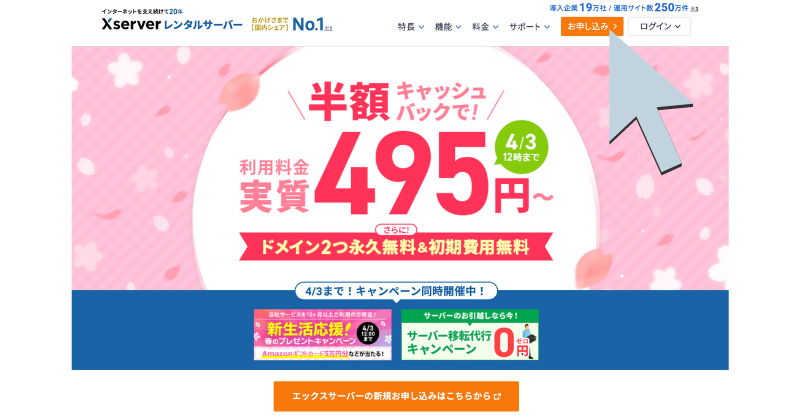
サイトの右上部にある「お申し込み」をクリックします。
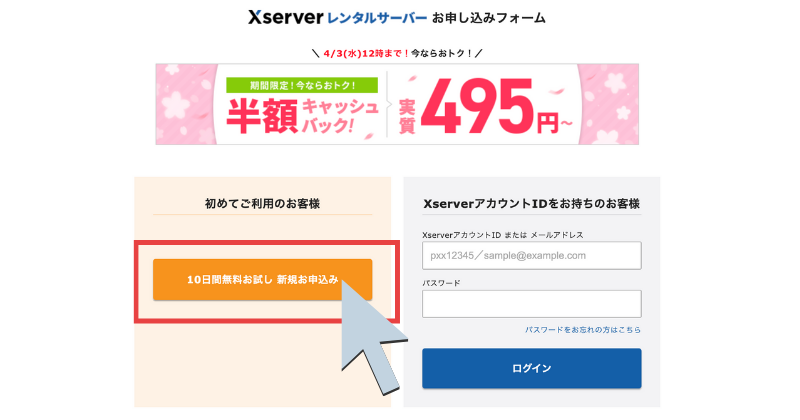
初めてご利用のお客様「新規お申し込み」をクリックします。
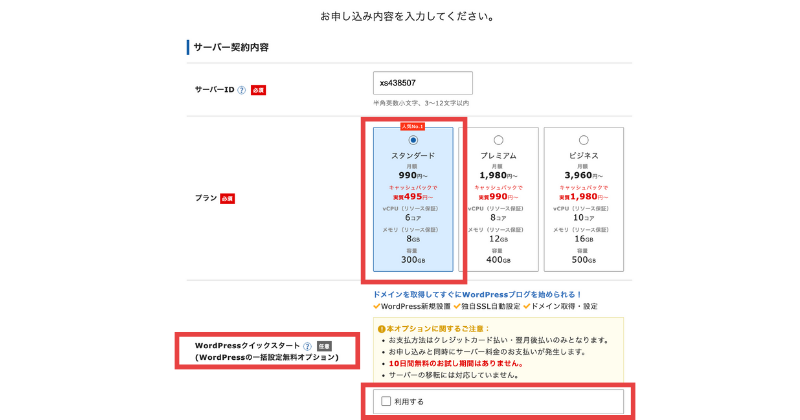
サーバーIDの変更は必要ありません。
プランは3種類から選ぶことができますが
新しくブログを始めるのであればスタンダードで十分です!
(契約後に上位プランに変更可能)
STEP1-2.WordPressクイックスタート
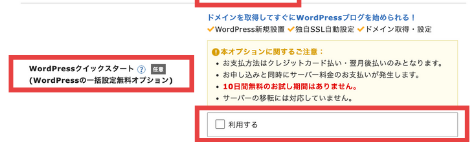
WordPressクイックスタートにチェックを入れましょう。
これをすることで、
・WordPress新規設置
・独自SSL自動設定
・ドメイン取得・設定
を簡単に設定することができます!
STEP2:各フォーム入力
STEP1-1.契約期間の選択

契約期間は3〜36ヶ月までの選択可能ですが、
長期間の契約であるほど月間の利用料金はお得になります。
STEP1-2.ドメイン取得
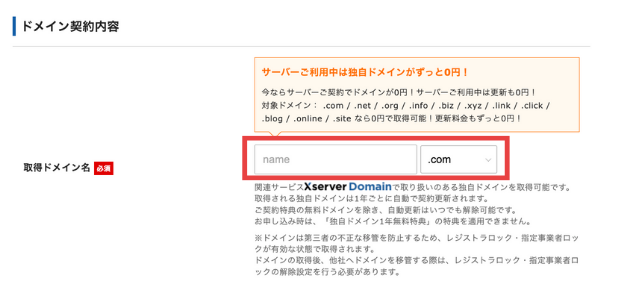
すでに存在するドメインは取得不可能です。
ドメインを取得する際は、信頼性もあり一般的に認知されている
「.jp]、「.com」、「.net」の3つで取得するのをオススメします!
STEP1-3.WordPress情報入力
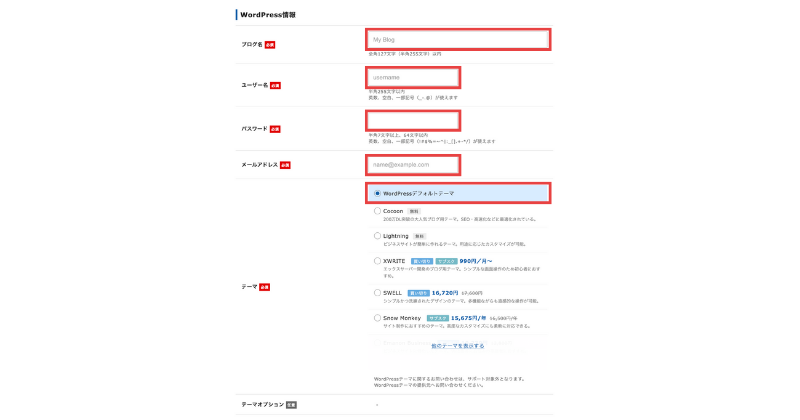
こちらの項目は、後ほど変更可能です!
STEP3:Xserverアカウントの情報登録
ここまでの入力が完了し、「Xserverアカウントの登録へ進む」をクリックし、
次はXserverアカウントの登録に必要な情報を入力していきます。

必要事項を入力し、「利用規約と個人情報に関する公表事項」の確認・同意後
「次へ進む」をクリックしてください。
STEP4:SMS・電話認証
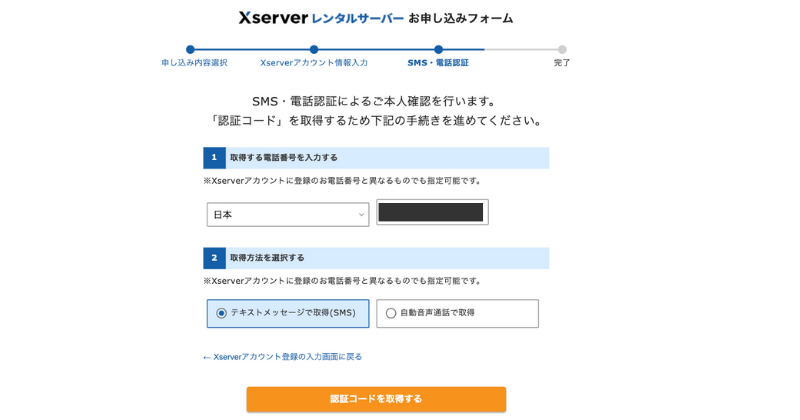
SMSか電話のどちらで認証コードを受け取るかを選択し、
「認証コードを取得する」をクリックします。
STEP5:申し込み完了
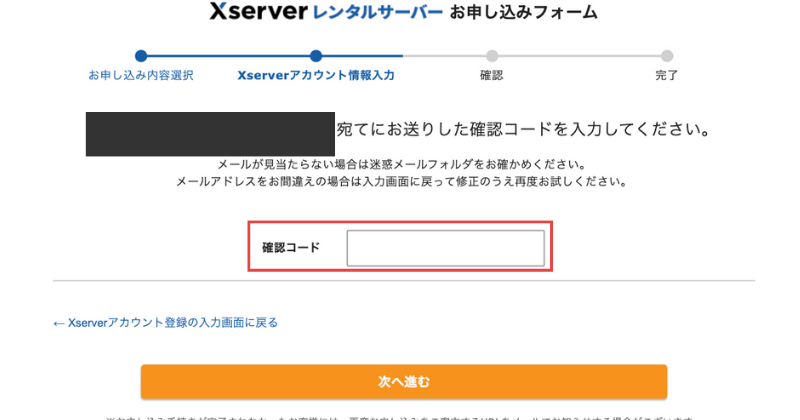
取得した認証コードを入力すれば、お申込みの手続きは完了です。
お申し込み完了時に即時通知される案内メールの後、数分程度で
「【xserver】■重要■サーバーアカウント設定完了のお知らせ」という件名のメールが
登録したメールアドレスに送信されます。
送信されたメールには、WordPressのログインURLなどの情報が記載されています。
サイトを作成してすぐはアクセスができない状態のため、
1時間ほど待ってアクセスできるか確認してみてください。
WordPressのインストールを確認
それでは、送信されてきた
「【xserver】■重要■サーバーアカウント設定完了のお知らせ 」の
メールに記載されている情報からサイトへのアクセスとWordPressの確認画面に
ログインしてきます。
webサイトへアクセス
メールを下の方にスクロールすると、サイトURLというのがあるので
そちらからサイトにアクセスしてみましょう。
管理画面にログイン
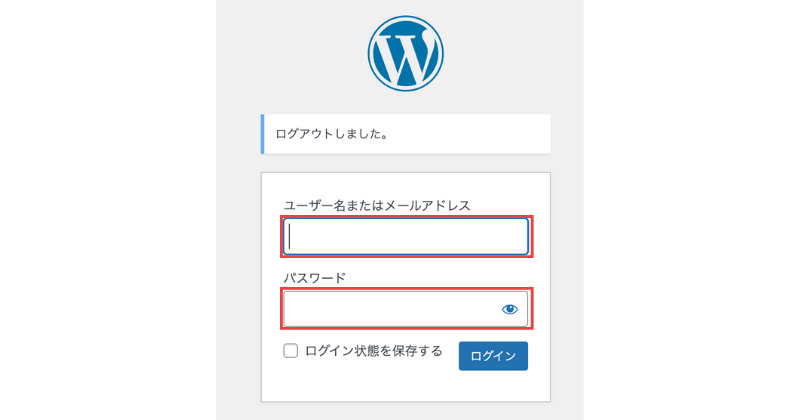
次にサイトの管理画面にログインしていきます。
サイトURLのすぐ下の管理画面URLをクリックして
申込み時に「WordPress情報」として登録した
「ユーザー名(またはメールアドレス)」と「パスワード」を入力します。
ログイン後、サイトの管理画面(ダッシュボード)が表示されればOKです。
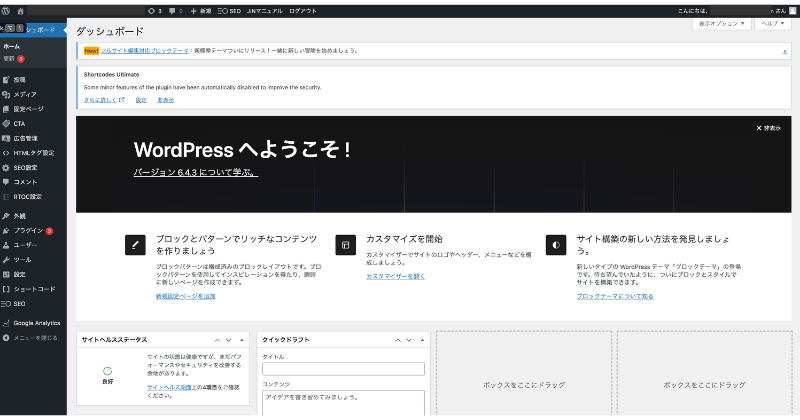
こちらの管理画面で、記事を作成したり装飾を加えたり
あなたのWebサイトを作り上げていきます!
ここまでが、レンタルサーバー契約からWordPress立ち上げの手順でした。
注意点
WordPress の管理画面にログインをして、設定の中の一般設定の項目に
WordPress アドレス(URL)とサイトアドレス(URL)があります。
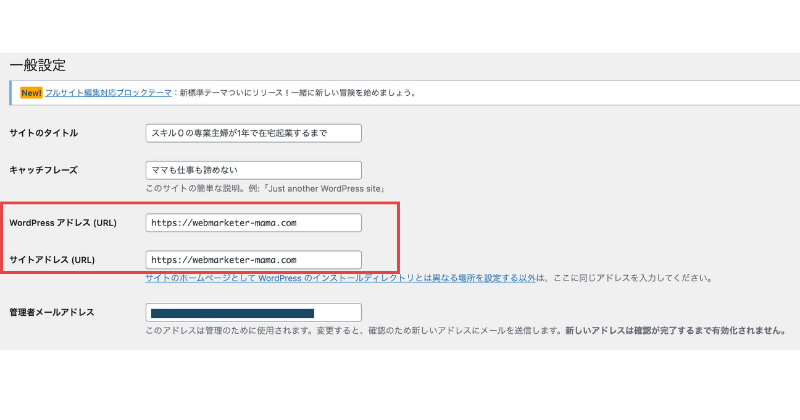 この画面でURLを変更し、記述ミスをしてしまうと
この画面でURLを変更し、記述ミスをしてしまうと
管理画面はおろかWebサイトにログインできなくなってしまいます。
対処方法はあるのですが、かなりややこしくなるため
安易に変更しないことをお勧めします!
最後に
いかがでしたか?
案外簡単にブログを開設できることがおわかりいただけてたら嬉しいです!
エックスサーバーのWordPressクイックスタートを活用すれば
サイトの指示に従ってフォーム入力するだけで、
簡単にWebサイトを開設することが可能です!
今回立ち上げたWebサイトを活用して、あなただけのオリジナルWebサイトを
作り上げてくださいね!
最後に、このブログを通じて、私の経験や学びが
読者の皆さんにとって有益なものとなり、
一緒に成長していけることを願っています。
これからも、よろしくお願いいたします!
最後までお読みいただきありがとうございました!





